
Sagedasti kasutatavate funktsioonide kombinatsiooni salvestamine
Kui kasutate kopeerimise, faksimise või skannimise funktsiooni puhul alati samu seadeid või soovite salvestada keerulist seadet, saate registreerida need seadet lemmikseadetena, mida saate vajadusel taastada.
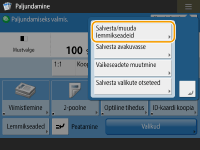
 |
Salvestatud seaded ei kustu seadme mälust ka pärast seadme peatoitelülitist väljalülitamist. |
Sätete salvestamine
Näide. Paljundusfunktsioon
1
2
Valige 
 <Salvesta/muuda lemmikseadeid>.
<Salvesta/muuda lemmikseadeid>.

 <Salvesta/muuda lemmikseadeid>.
<Salvesta/muuda lemmikseadeid>.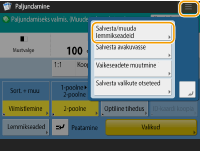
3
Valige nupp ja valige <Salvesta>.
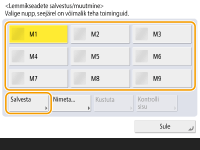
Nupu nime vahetamiseks valige see nupp, vajutage <Nimeta ümber> ja sisestage uus nimi.
Registreeritud seadete kustutamiseks valige nupp ja vajutage <Kustuta>.
Nupu nime ei kustutata. Klahvi nime muutmiseks vajutage <Nimeta ümber>.
Kui lemmikseadete nupu alla salvestatud aadress kustutatakse aadressraamatust, siis kustutatakse see ka lemmikseadete nupu alt.
Kui valite <Sisselogimise autent. info> seadele <Faili SA/brausimise autentimiseks kasutatav info> ei saa faili sihtkoha parooli salvestada valikus <Lemmikseaded>.
4
Vajutage nuppu <Jah>  <Sule>.
<Sule>.
 <Sule>.
<Sule>.Teatud funktsioonide puhul valige <Edasi>, sisestage vajadusel kommentaar ja valige <OK>. Kommentaaride kuvamiseks saate määrata <Kuva kommentaare> olekusse <Sees>.
 |
<Määratud uue failisihtkoha info võib sisaldada parooli. Kas soovite kaasata salvestamisel parooli? (Kui soovite salvestada sihtkoha ilma paroolita, siis vajutage [Ei].)> Kui seade <Lemmikseaded> registreerimisel valikus <Skaneeri ja saada> kuvatakse eelnevalt mainitud teade, toimige järgmiselt Kui soovite taastata lemmikseaded ilma parooli sisestamata, valige <Jah> parooli info säilitamiseks. Kui soovite taastata lemmikseaded ilma parooli sisestamisel, valige <Ei> parooli info kustutamiseks (Kui impordite tihti lemmikseadeid teise sedamesse, saate nõuda iga kord parooli sisestamist, et kasutajad ei saaks teistena esineda.) |
Salvestatud sätete kasutamine
Näide. Paljundusfunktsioon
1
Asetage originaaldokument seadmesse. Originaalide asetamine
2
Vajutage <Paljundamine>. <Avakuva> kuva

<Faks>i ja <Skaneeri ja saada> abil saate määrata vaikekuvaks <Lemmikseaded>.
Skaneeri ja saada: <Vaikemenüü>
Faks: <Vaikemenüü>
3
Vajutage <Lemmikseaded> paljundamise põhifunktsioonide kuval. Paljundamise põhifunktsioonide kuva
4
Valige nupp  ja vajutage <OK>
ja vajutage <OK>  <Jah>.
<Jah>.
 ja vajutage <OK>
ja vajutage <OK>  <Jah>.
<Jah>.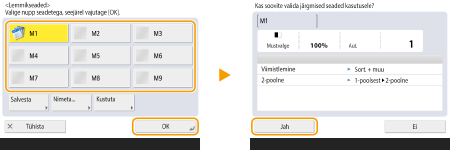
Võite ka muuta seadeid pärast taastamist, kui vajutate <Jah>.

Kopeerimis-/skannimisfunktsiooni ja saatmisfunktsiooni puhul saate seadistada masina selliselt, et registreeritud sätete kasutamisel kinnitusekraani ei kuvata.
Skannimine ja saatmine: <Lemmikseadete kinnitusmenüü kuvamine>
5
Vajutage  .
.
 .
.Paljundamine algab.
 |
Registreeritavate seadete <Lemmikseaded> arvu saab piirata järgmiselt. Palj.: 9 Faksimine: 18 Skannimine ja saatmine: 18 Skannimine ja salvestamine (võrguühendus/mäluseade): 9 JPEG-/TIFF-failid valikus uurdepääs salvestatud failidele (võrguühendus/mäluseade): 9 PDF-/XPS-failid valikus uurdepääs salvestatud failidele (võrguühendus/mäluseade): 9 |